Ровно месяц назад я рассказывал про старенькое, но очень полезное приложение «Air Video». Оно позволяло на экране iPad смотреть видео, находящееся на компьютере, подключенном к той же Wi-Fi сети. И это действительно было очень удобно. А теперь представим обратную ситуацию. Любимая теща пропустила очередной выпуск «Давай поженимся».
Потом прознала, что его уже выложили на «YouTube» и жаждет-таки узнать, образуется очередная пара или нет. Ваш компьютер, как назло, занят — на нем дочка сидит ВКонтакте делает уроки, а «втыкать» в маленький экран планшета теща не хочет. В этом случае здорово выручит наличие в телевизоре технологии «Smart TV». Но что делать, если ее нет? Тогда единственное ваше спасение — это телевизор с «DLNA» и приложение «iMediaShare», установленное на iPad.
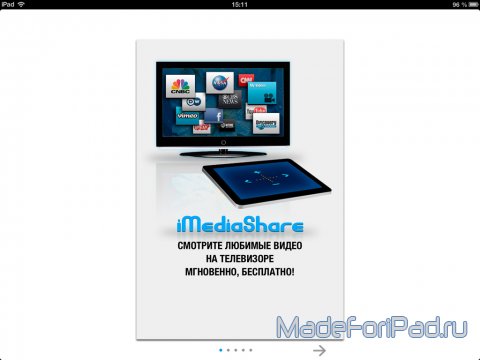
«DLNA» — это такой стандарт (или правильнее набор стандартов), позволяющий устройствам, его поддерживающим, обмениваться между собой медиа контентом. Если у вас не «Фотон» или «Рекорд», а более-менее современный телевизор, «DLNA» должен в нем присутствовать. Например, на одном из моих телевизоров, который я купил более трех лет назад, все это дело есть и выглядит следующим образом.
Обзор программы iMediaShare

Если же телевизор все-таки старее, чем нужно — не расстраивайтесь. Устройством, соответствующим стандартам «DLNA» может быть не только телевизор, но и медиа-плеер или даже игровая приставка. Главное, чтобы оно было подключено к той же сети, что и ваш iPad. Я опробовал «iMediaShare» и с телевизором, и с «Playstation 3» — все заработало без проблем.
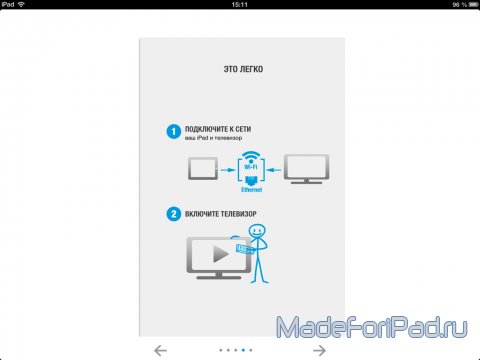
После запуска приложения вы попадаете в такое вот своеобразное меню.
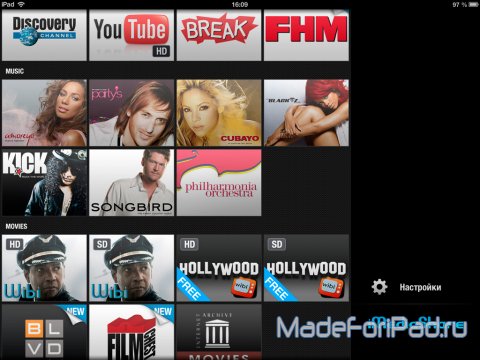
Надо сказать, что подавляющее большинство каналов здесь — англоязычные, поэтому «YouTube» — это наше все. А что первым делом еще искать на «YouTube», как не ролики, собственноручно залитые собой, любимым.
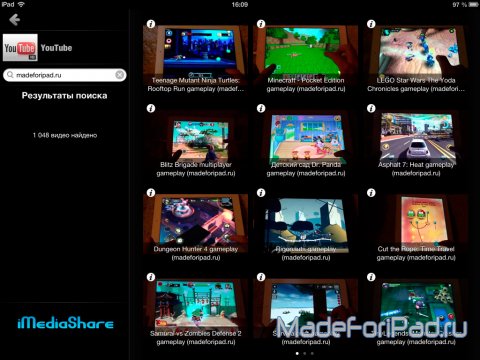
Определяемся с роликом, после чего изучаем небольшую инструкцию, которую кто-то накалякал прямо поверх экрана.
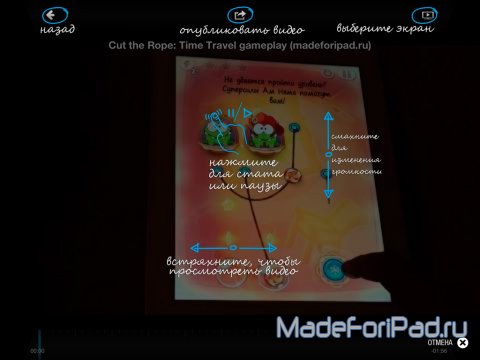
Последний шаг — выбор устройства для вывода изображения. Здесь «Мое устройство Apple» — это собственно сам iPad. «[TV]UE55D7000» — это 55-дюймовый 3D телевизор Samsung, который стоит у нас в детской. Но на нем Аня (жена) с подругой как раз смотрели «Форсаж 6» и я не стал им все портить. «TV-32C6000» — 32-дюймовый телевизор Samsung, который я и выбрал.
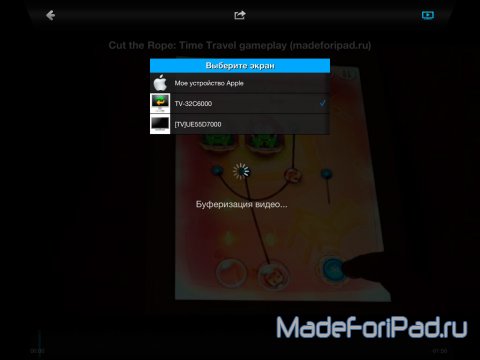
Далее на телевизоре даем добро на доступ.

И наслаждаемся. А наслаждаться тут есть чем. Качество изображения просто отличное (конечно при условии, что ролик залит в хорошем качестве).
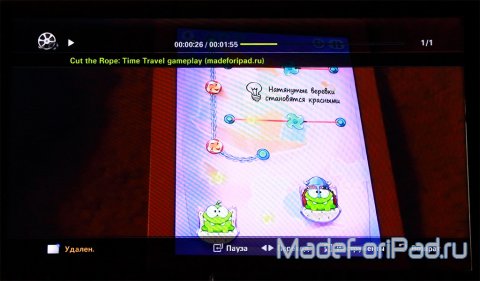
На экране iPad-а при этом отображается начальный стоп-кадр и примитивная навигация.

Подключение к игровой приставке «Playstation 3» выглядит следующим образом.
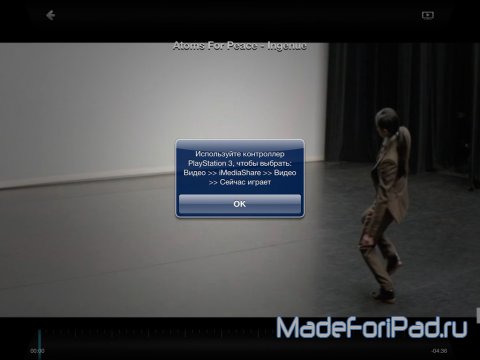
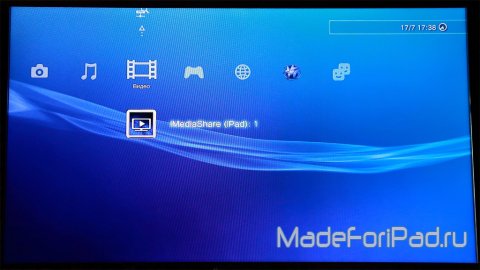
Работу приложения с другими приставками и медиа-плеерами не проверял, но уверен, что все будет работать, куда оно денется.
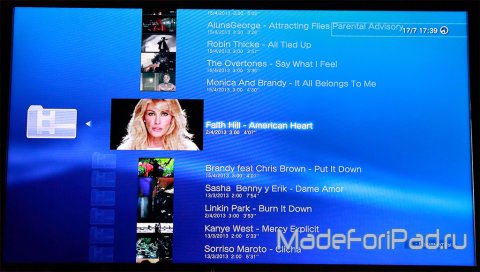
Ах да, чуть не забыл сказать одну важную вещь. Помните эпизод с тещей в начале обзора ? Так вот, после запуска нужного ролика и вывода его на экран телевизора вы можете спокойненько свернуть «iMediaShare» и с чистой совестью продолжить набивать звезды в Plants vs. Zombies 2 — обмен данными будет идти в фоновом режиме. По-моему, это замечательно.
Небольшая демонстрация работы приложения «iMediaShare».
Разработчик: Flipps Media Inc
Цена: Бесплатно
Размер: 132.3 Мб
Требования: Требуется iOS 9.0 или более поздняя версия. Совместимо с iPhone, iPad и iPod touch.
Скачать приложение iMediaShare — Video on TV для iPad
Источник: madeforipad.ru
iMediaShare – трансляция на TV с iphone

Основная идея и цель этой программы для iPhone — воспроизведение видеороликов, фильмов, телепередач, фотографий, а так же возможность трансляции интернет каналов на экран телевизора, непосредственно со смартфона. К таким телевизорам относятся Samsung Smart TV (с AllShare), LG, Sony BRAVIA Internet TV, Panasonic Viera и другие.

iMediaShare включает в себя довольно большой каталог воспроизведения: музыка, фильмы, трансляция Youtube, всевозможные шоу и тематические программы, и то, что и делает приложение уникальным – возможность трансляции телевизионных передач on-line.

Вы просто выбираете то, что хотели бы посмотреть и тут у Вас появляется выбор: посмотреть передачу на экране телефона, или транслировать изображение на телевизор.

интересное
Но, надо сказать, что приложение совместимо не со всеми подряд телеприемниками, а только с некоторыми моделями, которые имеют возможность выхода в интернет как минимум. К таким моделям относятся Samsung Smart TV (с AllShare), LG, Sony BRAVIA Internet TV, Panasonic Viera и другие. И, думаю, что нет смысла говорить, что без подключения к Интернету iMediaShare работать не будет.
Так же, помимо телевизоров, приложение совместимо с некоторыми игровыми консолями (XBox 360, Sony PlayStation 3) и сетевыми медиаплеерами, такими как, к примеру, Sony Blu-ray и Popcorn Hour.

Для того, что бы транслировать изображение на большой экран, достаточно убедиться, что Ваш «приемник» поддерживает данную функцию (ищем надпись dlna или allshare),
далее подключаем телефон и телевизор к интернету (через сеть Wi-Fi), «конеектим» телефон и телевизор. И все готово!

Можно наслаждаться просмотром любимой программы!
Источник: iphone-gps.ru
iMediaShare 5.1
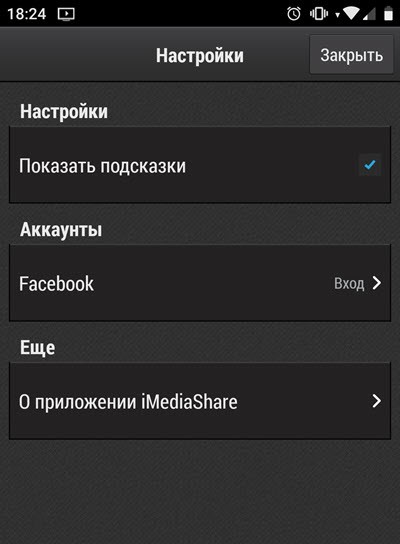
Android
Просмотров 992
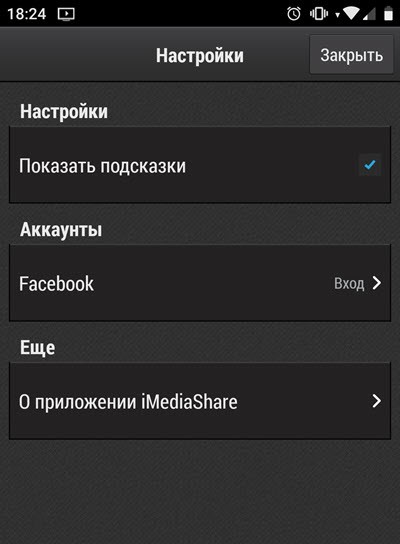
iMediaShare – специальное приложение для беспроводной передачи изображения на устройства вывода. С помощью данной программы вы сможете быстро выбрать видео или аудио со смартфона, затем воспроизвести его на ТВ или компьютере, который подключен к той же беспроводной сети. Программа автоматически обнаруживает все ближайшие устройства, которые подключены к точке доступа. Такой функционал существенно упрощает воспроизведение музыки и роликов в гостях, на вечеринке и в других подобных ситуациях. Чтобы скачать iMediaShare 5.1, воспользуйтесь ссылкой в конце обзора.
Возможности
В представленном списке вы можете ознакомиться с главными возможностями последней версии iMediaShare:
- воспроизведение видео и аудио с мобильного устройства на телевизоре;
- просмотр файлов из локальной сети;
- открытие изображений на большом экране;
- поиск доступных устройств для подключения.

На данный момент в приложении iMediaShare недоступна функция просмотра онлайн-видео. Вместо этого сервис предлагает загрузить стороннюю утилиту Flipps.
Плюсы и минусы
Мы разобрались во всех плюсах и минусах приложения, а теперь предлагаем ознакомиться с ними.
- интерфейс на русском языке;
- подключение к ТВ или приставке за пару нажатий;
- доступ ко всей файловой системе на телефоне;
- доступ к файлам в локальной сети;
- совместимость со многими моделями ТВ и игровыми консолями;
- возможность подключения аккаунта
- удалена функция просмотра онлайн-видео;
- наличие рекламных блоков в интерфейсе;
- нет официальной версии для ПК.
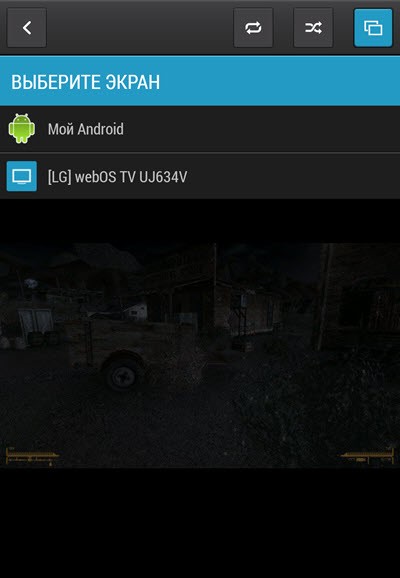
Как пользоваться
Поскольку с нашего портала вы скачиваете APK-файл, его необходимо скопировать на внутреннюю память телефона самостоятельно. Если инсталлятор не запускается, то разрешите установку из непроверенных источников через настройки телефона. После этого откройте любой файловый менеджер и запустите APK. После запуска iMediaShare вы увидите главные тематические разделы. С помощью них вы можете просматривать видео, аудио и музыку.
Откройте нужную вкладку, найдите файл в памяти телефона и выберите одно из устройств, которое было обнаружено в ходе сканирования. Если, например, телевизор не был найден, то проверьте его подключение к Wi-Fi. Все девайсы должны быть подключены к одному роутеру. Если речь идет о стационарном ПК, то его можно подключить через LAN-кабель. Во время воспроизведения вы сможете регулировать громкость и яркость с помощью смартфона.
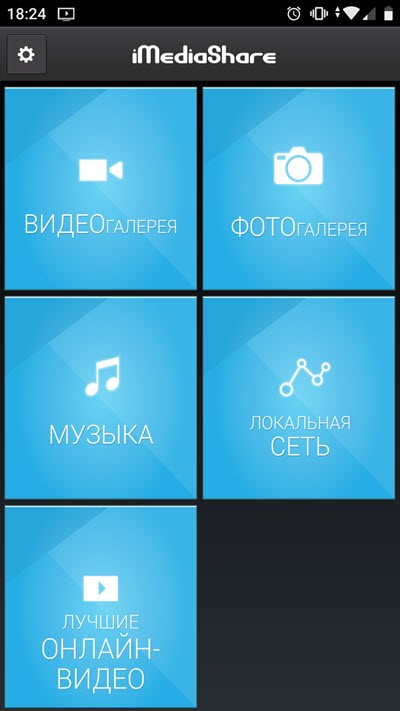
В разделе «Локальная сеть» можно подключиться к компьютеру и просмотреть общие файлы. Предварительно нужно открыть к ним доступ через ПК.
Видео
Перед установкой приложения рекомендуем ознакомиться с полезным видеороликом, в котором показывается пример подключения и воспроизведения файлов через iMediaShare.
Ключ активации и загрузка
Кликните по кнопке внизу и загрузите установщик в формате APK. У нас вы найдете только проверенные и безопасные версии программ.
Источник: keysprog.ru